Como instalar o WordPress pelo painel da Hostoo
- Acesse a hospedagem que deseja instalar o WordPress
- Localize a aba Aplicativos
- Clique em Instalar aplicativo e selecione o WordPress
- Preencha os dados de instalação e clique em Instalar
- Acessando a aplicação WordPress
- 5.1 Acessando o site
1. Acesse a hospedagem que deseja instalar o WordPress:

2. Localize a aba Aplicativos:

3. Clique em Instalar aplicativo e selecione o WordPress:

4. Preencha os dados de instalação e clique em Instalar:
Obs.: Os dados de Título do site e Subtítulo podem ser alterados posteriormente através do painel do WordPress.
- Instalar em um subdomínio: Ao usar um subdomínio você pode instalar o WordPress em uma extensão do seu domínio como blog.meudominio.com. Obs.: Não é possível realizar uma instalação em um subdomínio já existente, a instalação irá criá-lo para você.
- Instalar em um subdiretório: O subdiretório é relativo ao seu domínio. Por exemplo, para instalar o aplicativo em meudominio.com/novo, insira o subdiretório “novo”. Obs.: Não é possível realizar uma instalação em um subdiretório já existente, a instalação irá criá-lo para você.
- Editar informações do administrador: Aqui você pode configurar os dados de acesso ao painel do WordPress, caso não faça isso, esses dados são gerados automaticamente. Eles serão mostrados na tela após a instalação e também receberá no seu e-mail cadastrado.
5. Acessando a aplicação WordPress:
Após a instalação todos os dados de acesso ao site, painel administrativo(wp-admin) e ao banco de dados(phpmyadmin) são mostrados na tela e também são enviados para o e-mail cadastrado na sua conta Hostoo.
ATENÇÃO: Copie e armazene estas informações em um local seguro.
5.1 Acessando o site:
Para acessar o site basta escrever o endereço onde instalou a aplicação em um navegador, e você já conseguirá ver a página padrão do WordPress.
Obs: Caso não abra a página do WordPress, verifique o cache no navegador ou tente acessar por uma aba anônima.
5.2 Acessando o painel administrativo(wp-admin):
Para acessar o painel administrativo basta escrever no navegador o endereço onde instalou a aplicação seguido de /wp-admin, por exemplo, seudominioaqui.com.br/wp-admin, e você já conseguirá ver a página de login do painel administrativo do WordPress.
Para realizar o login utilize os dados de acesso administrativo que recebeu na instalação, Login e Senha, e clicar em Acessar. Você também recebe esses dados via e-mail, caso não tenha salvo os dados.
Obs: Caso a página de login não abra, verifique o cache no navegador ou tente acessar por uma aba anônima.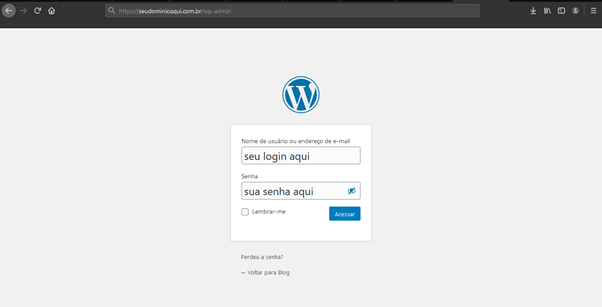
5.3 Acessando o banco de dados(phpmyadmin):
Ao instalar o WordPress foi gerado um banco de dados para a aplicação, para acessá-lo você pode ir ao painel da Hostoo e localizar a aba Banco de dados, verifique qual o banco de dados do wordpress, e selecione Acessar:

Você será redirecionado para o acesso ao phpmyadmin, que é um aplicativo web para administração de banco de dados MySQL, basta utilizar o Usuário e Senha do banco de dados recebido na instalação, nos campos Utilizador e Palavra-passe.
ATENÇÃO: Não confunda os dados de usuário e senha do wp-admin com os do banco de dados, são acessos diferentes: